Windows Server 2008 R2 添加域账户设置
1、点击“开始”菜单→选择“远程桌面连接”;
↓
输入域址→点击“连接”,输入管理员账号密码,进入远程桌面。
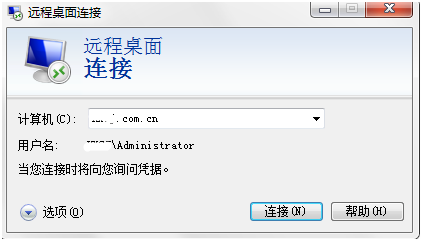
2、点击远程桌面“开始”菜单;
↓
打开“Active Directory 域和信任关系”软件,选中域址→右键 “管理”。
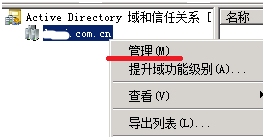
3、进入“Active Directory 用户和计算机”窗口,选中“office”,单击右键→选择“新建”→选择“用户”;
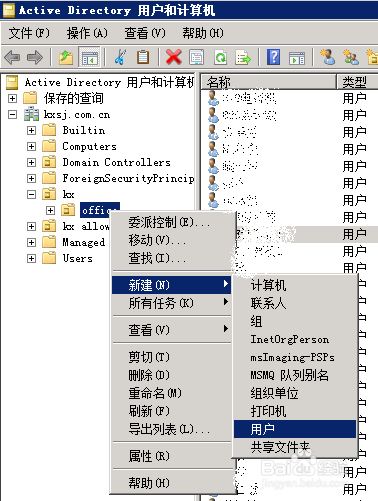
4、进入“新建对象 – 用户”窗口,在对应的输入框中,输入“姓”和“名”,用户登录名为:中文名全拼(姓名两个字)或姓全拼加名的首字母(姓名三个字及以上,如:周一一,用户登录名为:zhouyy);
↓
单击“下一步”,如果用户已存在,会弹出提示框;可在名字后面加数字区分。

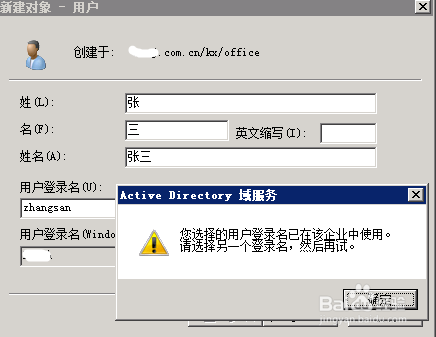
5、单击“下一步”,进入设置用户密码,按需选择复选框,原则上都不选定→单击“下一步”→单击“完成”。
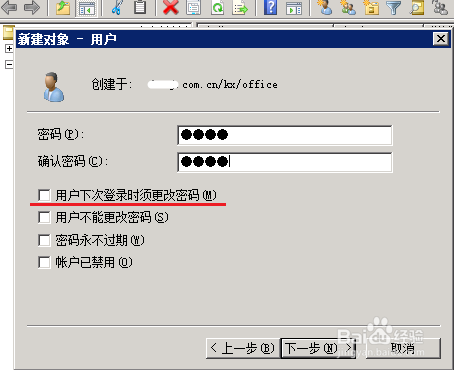
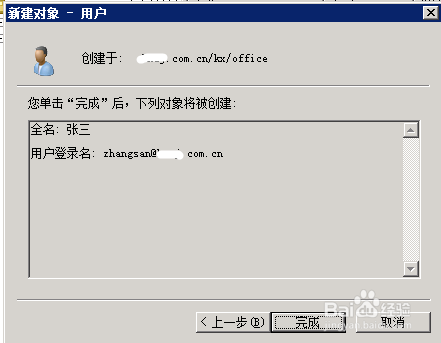
6、将用户加入相应组:选中需添加进权限组的用户→单击右键→选择“属性”;
↓
进入“用户 属性”窗口→选择“隶属于”选项→单击“添加”。
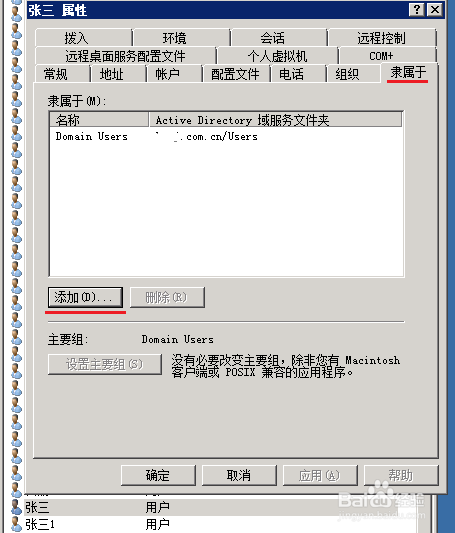
7、进入“选择组”窗口,在“输入对象名称来选择”输入框中输入需添加的组名→单击“检查名称”;
↓
单击“确定”,回到“全体用户 属性”窗口,单击“应用”→单击“确定”;
↓
设置完成。
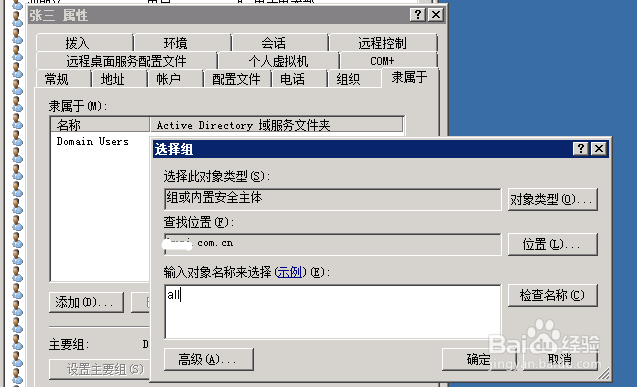
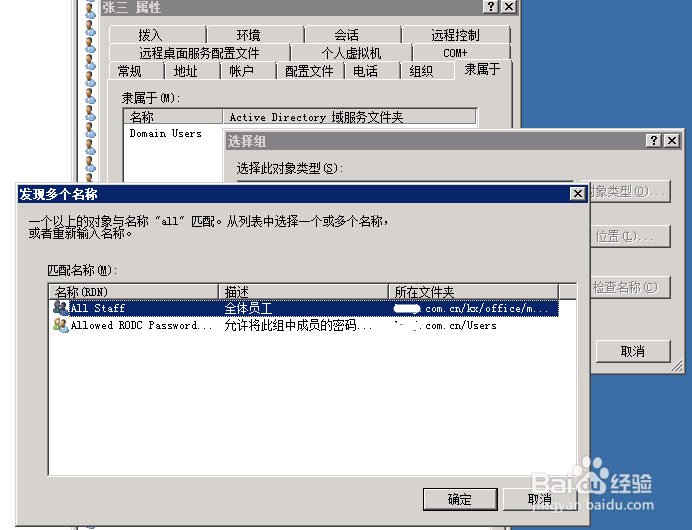
声明:本网站引用、摘录或转载内容仅供网站访问者交流或参考,不代表本站立场,如存在版权或非法内容,请联系站长删除,联系邮箱:site.kefu@qq.com。
阅读量:30
阅读量:141
阅读量:32
阅读量:123
阅读量:40